咨询内存专家
就通过配置您的服务器以获得最优性能和容量会带来什么优势,金士顿可以提供独立意见和建议。金士顿的配置专家拥有丰富的知识和资源,能够支持您的内存升级需求。

Acer 是全球最大的个人电脑供应商之一,每年都有数拍字节的 RAM 和存储空间用于 Acer 新旧电脑中。对于初次尝试的人来说,使用额外的 RAM 或新的 SSD 升级 Acer 台式电脑或笔记本电脑可能令人望而生畏。然而,它们是对电脑最直接的修改之一。
RAM 升级可以为 Acer 笔记本电脑、台式电脑、服务器和工作站带来许多改进。
为 Acer 电脑添加内存或存储的过程会根据型号的不同而略有差异,但大体步骤是相同的。
找出电脑的问题通常是第一步。您可能会发现,硬盘限制了工作流程,或者 Photoshop 占用了太多电脑物理内存。然而,并非所有这类问题都需要硬件升级——有些问题可以通过其他方式解决。

如已尝试过解决系统运行缓慢(或完全无法运行)的最明显方法,但发现没有任何改进,那么寻找并安装合适的升级就是下一步要采取的解决方案。
在了解到您的 Acer 电脑需要升级后,您应该研究需要多少内存或存储空间来解决您一直遇到的电脑问题。Kingston 提供了 一项资源,用于确定系统拥有多大内存,以及多大的内容可让您获益。
如果不知道电脑型号,就无法为您的 Acer 系统处理器找到合适的 RAM。Acer 以多种不同的方式命名其型号,例如:
在 Kingston Configurator中输入型号:具体而言,是“通过系统/设备搜索”框。应会显示一个型号变化列表,或只显示一个型号及品牌名称。点击相应的链接,Configurator 会告诉您 Acer 系统可以容纳多少 RAM。由于它附带了大量技术信息,因此可能无法立即看出来,但内存部分会详细说明型号的标准配置及其最大值,是否可以升级或扩展系统的内存,以及内存插槽示意图(或主板上的内存插槽配置)。它还会指出该型号的出厂配置内存是否无法移除(某些笔记本电脑存在这个问题)。
Configurator 会推荐与您的系统兼容的内存选项。向下滚动以找到保证与您的系统兼容的内存选项列表,以及购买链接:Kingston 的授权经销商,或在某些地区,直接从 Kingston 购买的选项。Configurator 还会建议存储升级,因为与您可能使用的任何硬盘驱动器相比,新的固态硬盘不仅会提高文件上传和下载的速度——固态硬盘还能与升级的内存一起提高整体性能。一次大容量的存储升级可能会出乎意料地便宜。
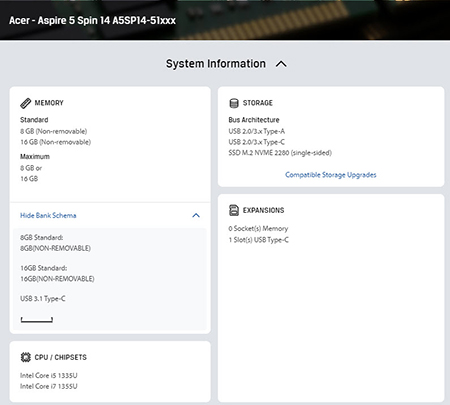
下一项任务是在系统中安装内存。如果您以前从未安装过,此任务可能令人望而生畏。这就是为什么 Kingston 为台式机安装内存以及笔记本电脑安装内存提供视频和文字指南的原因。
• 要移除的模块通常由夹子固定;推动任一侧以将模块从插槽中释放,同时确保只触摸外边缘,然后慢慢拉出 RAM 模块。在安装模块时,对齐模块,使底部的凹槽与插槽正确对齐。DIMM 垂直插入插槽。一旦模块上的凹槽与插槽对齐,用力按压顶部左右两侧以将其固定到位。左右摇晃可能有助于安装。一旦模块正确安装,插槽两侧的夹子将接合,将内存条固定到位。对于 SODIMM,模块将以 45 度角滑入插槽。当牢固安装后,将模块向下按平,直到夹子自动接合,将其固定到位。
可能可以,但最好先确认一下,可以使用 Kingston 的 Configurator 工具,或查阅用户手册。有时,可能需要确定系统的 CPU 和当前内存配置,以了解可用的升级选项。在 Windows 系统中,可以在“设置”的“系统信息”选项卡中识别系统 CPU。在了解 CPU 之后,在相应网站或类似在线资源上检查 RAM 规格会更容易。
此外,一些 Acer 笔记本电脑的内存是直接焊接在主板上的,无法拆卸。这类系统通常被称为具有“板载”内存。其中一些笔记本电脑有一个额外的开放插槽,在这种情况下,就可以添加内存。
更多的 RAM 有助于完成复杂的任务,如游戏或视频编辑。Kingston 的 Memory Configurator 有助于确定不同类别用户的需求。
现在您已经了解为什么这是一个好选择,以及通过简单的升级让 Acer 系统焕发新生有多么简单。
#KingstonIsWithYou

就通过配置您的服务器以获得最优性能和容量会带来什么优势,金士顿可以提供独立意见和建议。金士顿的配置专家拥有丰富的知识和资源,能够支持您的内存升级需求。
与金士顿合作,选择内存十分简单。
凭借超过 35 年的经验,金士顿拥有您所需的各种知识和资源,因此您可以放心选择内存。
只需输入计算机系统或数码设备的制造商和型号或系统产品型号,就能找到您需要的金士顿产品。
可以按照金士顿产品型号、经销商产品型号或制造商同等产品型号进行搜索。